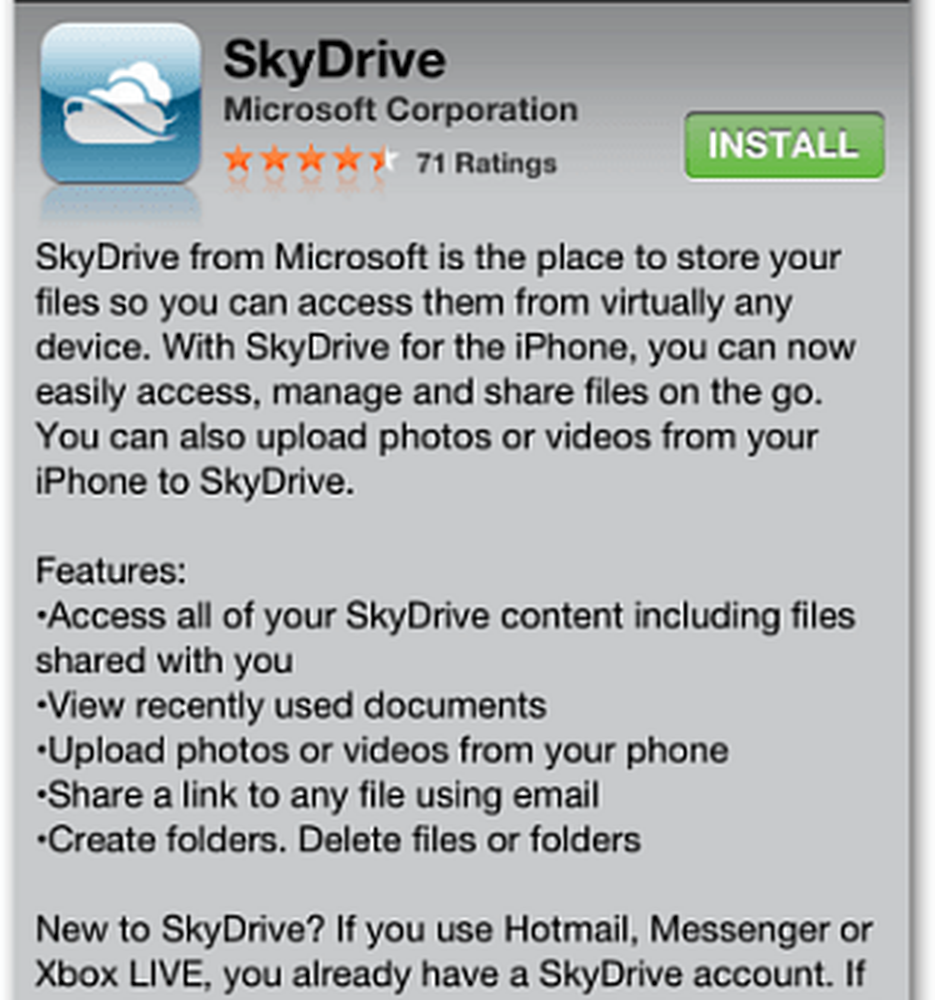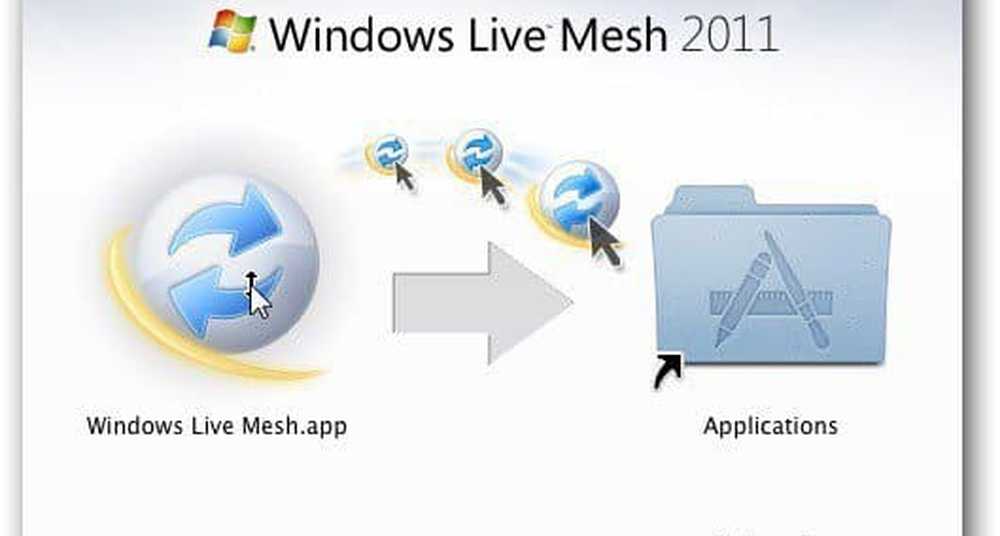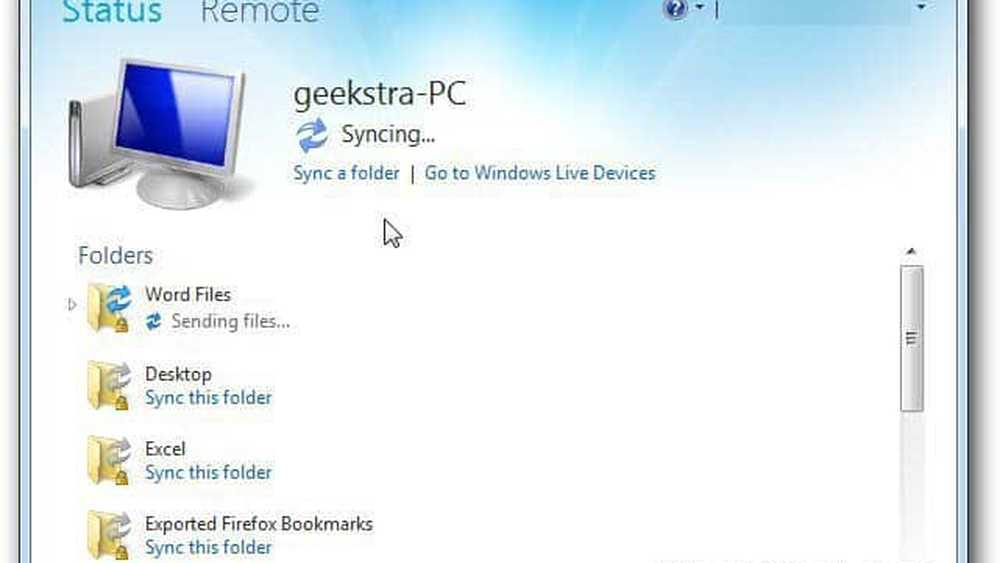Windows Live Photo Gallery 2011 Création de panoramas et de fusibles photo {Série}

 Dans le premier article de ma série couvrant la nouvelle galerie de photos Windows Live Windows Live 2011 de Microsoft, je vous ai montré comment commencer en vous guidant tout au long du processus d'importation, de balisage et de navigation de vos photos. Les bases étant couvertes, je concentrerai la série au cours des prochains jours sur certaines des fonctionnalités les plus avancées de Live Photo Gallery 2011, à commencer par 2 nouvelles fonctionnalités superbes.!
Dans le premier article de ma série couvrant la nouvelle galerie de photos Windows Live Windows Live 2011 de Microsoft, je vous ai montré comment commencer en vous guidant tout au long du processus d'importation, de balisage et de navigation de vos photos. Les bases étant couvertes, je concentrerai la série au cours des prochains jours sur certaines des fonctionnalités les plus avancées de Live Photo Gallery 2011, à commencer par 2 nouvelles fonctionnalités superbes.!Trouvé sur le Créer La section sur le ruban Live Photo Gallery 2011 présente deux caractéristiques superbes: Panorama et Fusible photo. Mais il sert également de passerelle vers une multitude de plug-ins et d'outils photo qui vont vraiment plus loin que Windows Live Photo Gallery 2011 au-delà d'un simple programme d'organisation des images et des vidéos. Jetons un coup d'oeil à tous les goodies sur le ruban de création.

Une grande partie de ce que vous trouvez ici est explicite ou sert simplement de raccourci vers d'autres applications ou services Web. Par exemple, le premier bouton que vous trouverez dans le coin supérieur gauche définit simplement la photo sélectionnée comme arrière-plan de votre bureau. C'est pratique, surtout si vous êtes trop paresseux pour Clic-droit votre bureau et choisissez Personnaliser. Si vous vous demandez si vous pouvez définir une vidéo comme fond d'écran, la réponse est: non. Du moins pas avec Windows Live Photo Gallery 2011 (essayez le mode DirectX Wallpaper de VLC pour cela).
La section suivante comprend les Outils, qui sont la star du spectacle ici, alors gardons-les pour la fin. Vous avez aussi le moins intéressant Boutons de partage Il suffit de filmer votre photo ou vidéo vers d’autres programmes dans Windows Live Essentials. Par exemple, en cliquant Email ouvrira Windows Live Mail (ou quel que soit votre client de messagerie par défaut) avec un nouveau message prêt à partir et la photo ou la vidéo jointe. Idem pour Message de blog, sauf qu'il ouvre une nouvelle publication de blog dans Windows Live Writer avec l'image ou la vidéo déjà intégrée. De même, le Film bouton exporte les photos ou vidéos sélectionnées vers Windows Live Movie Maker. Rien que des commodités, vraiment.
le Commandez des tirages En fait, ce bouton est très joli et vous voudrez peut-être le montrer à vos amis et parents moins avertis en informatique. Deux imprimantes photo numériques se sont associées à Microsoft pour vous permettre de télécharger des photos et de commander des tirages, le tout à partir de la Galerie de photos Windows Live. Actuellement, vous pouvez choisir parmi CVS, Fujifilm. Snapfish, Kodak et Shutterfly de HP, mais à mesure que de plus en plus de services rejoignent la fête, ils apparaissent automatiquement dans la fenêtre «Sélectionnez une imprimerie»..

Cela simplifie énormément la tâche et facilite l'apprentissage du protocole de téléchargement d'un nouveau site Web. Désormais, quelques clics suffisent pour passer d’une caméra à l’autre d’une caméra à l’autre..

le Publier Cette section inclut quelques services Web pouvant se connecter à votre compte Windows Live pour un partage instantané. Après avoir cliqué sur l'un d'entre eux, vous serez invité à vous connecter à notre compte Windows Live, puis à l'autoriser à se connecter. Une fois que vous le faites, vous pouvez télécharger des vidéos sur YouTube, publier des photos et des vidéos sur votre mur Facebook et ajouter des photos ou des vidéos sur votre compte Flickr, Windows Live Groups ou Skydrive en un seul clic..

Vous pouvez également ajouter des services et des plug-ins supplémentaires en en cliquant la flèche dans la galerie de publication et en choisissant Ajouter un plug-in.

Galerie de photos Windows Live Panorama 2011
Bon, maintenant je veux vraiment vous montrer la fonction Panorama parce que je pense que c'est vraiment groovy. En gros, il vous permet de prendre une série de photos et de les assembler en une seule photo panoramique continue. Aucune caméra panoramique ou objectif sophistiqué n'est requis. À son retour, MrGroove vous a montré comment créer un panorama avec Adobe Bridge et Adobe Photoshop, mais pour ceux d'entre vous qui n'ont pas encore investi dans un logiciel de retouche photo professionnel, Windows Live Photo Gallery 2011 vous le permet également. Voici comment:

1. Prendre quelques photos (le plus le mieux) qui se chevauchent légèrement et importation les dans Galerie de photos Windows Live 2011. Pour de meilleurs résultats, réglez votre appareil photo sur manuel et utilisez un trépied. De cette façon, vous n'aurez pas beaucoup de variations dans le point de vue vertical et le focus.
2. Sélectionner toutes les photos que vous souhaitez inclure dans votre panorama. Vérifier la case dans le coin en haut à gauche pour chacun, ou tout simplement Cliquez sur la première photo d'une série, tenir Décalage et alors Cliquez sur la dernière photo de la série.
3. Cliquez sur Panorama. La Galerie de photos Windows Live commencera à aller en ville. Elle analysera les photos, les alignera, les alignera et les assemblera..
4. sauvegarder la photo panoramique avec un nouveau nom de fichier. Vos photos source seront toujours intactes.
C'est tout ce qu'on peut en dire. Comme vous le verrez, il y aura un certain espace noir au-dessus et au-dessous de votre photo, ce qui lui donnera une apparence d'aspect irrégulier. Mais vous pouvez simplement réduire cela en un beau panorama digne de l'impression. Voici quelques exemples que j'ai faits avec mon iPhone (fou une raison quelconque, j'aime faire un panorama à 360 degrés - je sais qu'il défie la réalité, mais je pense que c'est amusant) :


En voici un où j'ai coupé la plupart des trucs noirs. Comme vous le remarquerez, il y a un peu un effet de fish eye. C'est parce que je me tenais au même endroit et que je tournais lorsque je tirais. Pour de meilleurs résultats, vous devriez en fait bouger tout votre corps sans rotation. Mais j'étais trop gêné pour éviter tout chemin de l'inclinaison de Duquesne à Place de la Station le long de la rivière Monongahela avec mon iPhone.

Fusion de photos avec Windows Live Photo Gallery 2011
Il est encore plus amusant de combiner des photos dans Windows Live Photo Gallery 2011, et celle-ci est la plus récente et la plus tendance. PhotoFuse vous permet de prendre plusieurs photos avec le même arrière-plan et de créer un composite des meilleurs clichés. Dans le monde réel, vous l'utiliserez probablement pour obtenir des portraits de famille parfaits où personne ne cligne des yeux ou ne se prend le nez. Mais dans mon monde, j'ai eu le plaisir de l'utiliser à d'autres fins utiles, telles que supprimer les obstacles qui gênent mon sujet ou créer une armée de clones en une seule photo. Je me souviens du jour où ils organisaient des concours Photoshopping dans lesquels il fallait ajouter, modifier ou supprimer des éléments d'une image. Désormais, vous pouvez le faire en quelques clics et sans aucun savoir-faire technique avec Photo Fuse..

1. Prenez plusieurs photos à partir du même point de vue et importez-les dans Windows Live Photo Gallery 2011. Ceci est important. Vous obtiendrez de bons résultats avec Photo Fuse si vous bougez les pieds ou si vous modifiez l'angle ou la hauteur de la photo. Les trépieds, les gens! N'oubliez pas que vous ne pouvez pas utiliser plus de 10 photos par photofuse.
2. Sélectionnez les photos que vous souhaitez inclure dans votre fusible photo. Vous connaissez le refrain.
3. Cliquez sur Fusible photo.
4. Dessiner un rectangle autour du visage de la personne que vous souhaitez modifier. Cela fera apparaître une liste de plans alternatifs. Choisissez celui qui vous va le mieux.
5. Répétez l'étape 4 si nécessaire. Vous pouvez même échanger la personne entière pour obtenir une pose totalement différente.
6. Cliquez sur sauvegarder quand tu as fini.

Parce que Photo Fuse est un peu difficile à expliquer avec des mots, et parce que j'aime jouer avec Camtasia, j'ai réalisé une courte vidéo qui montre les capacités de Photo Fuse. Vérifiez-le:

Une dernière chose: vous remarquerez qu'il y a un Plus d'outils bouton. À partir de là, vous pouvez télécharger d’autres suppléments pour Windows Live Photo Gallery 2011, tels que PhotoSynth, AutoCollage et Image Composite Editor (une version plus avancée de Panorama). Microsoft est tenu d'en ajouter d'autres et nous ne manquerons pas de couvrir certains des meilleurs de la catégorie dans une publication ultérieure..

Restez à l'écoute car, dans le prochain article de cette série, nous aborderons certaines fonctionnalités d'édition de la Galerie de photos Windows Live.